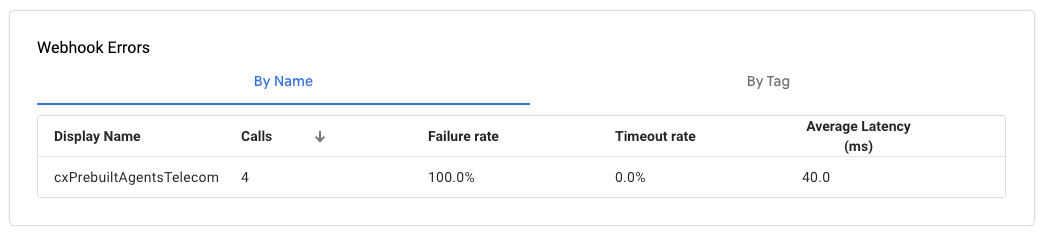Dialogflow CX コンソールには、エージェントのパフォーマンス データを追跡するためのさまざまなビューを表示するアナリティクス パネルがあります。たとえば、エスカレーション、多数の不一致があるページ、多数の障害がある Webhook を追跡できます。期間で各ビューをフィルタできます。 表示される統計情報はすべて 1 時間ごとに計算されます。
これらの分析ビューを使用すると、さまざまな会話パスでのエージェントのパフォーマンスを把握し、パフォーマンスを改善するための是正措置を講じることができます。
制限事項
エージェントが大きい場合、アナリティクス データの読み込みに時間がかかることがあります。
インタラクションのロギングを有効にする
分析ツールは、インタラクション ログのデータを使用します。このロギングは、インタラクション ロギングを有効にするエージェント設定で有効または無効にできます。
アナリティクス パネルを開く
アナリティクス パネルを開くには:
- Dialogflow CX コンソールに移動
- プロジェクトを選択します。
- エージェントを選択します。
- [Manage] タブを選択します。
- [アナリティクス] をクリックします。
- 画面上部のリンクを使用すると、以前のアナリティクスにもアクセスできます。
会話の結果
このビューには、特定の会話の結果の数が期間グラフとして表示されます。
表示される指標は次のとおりです。
| X | 項目 |
|---|---|
| インタラクションを終了 | 放棄された会話の数。 |
| 人間のエージェントへの引き継ぎ | 人間へのエスカレーションがリクエストされた会話の数。 |
| その他 | 会話がライブ対応のエージェントに引き継がれず、END SESSION ページに到達しなかった場合のフェイルセーフ カテゴリ。たとえば、ユーザーが「こんにちは」と言った後、すぐに会話を閉じた場合、その会話は Other に分類されます。 |
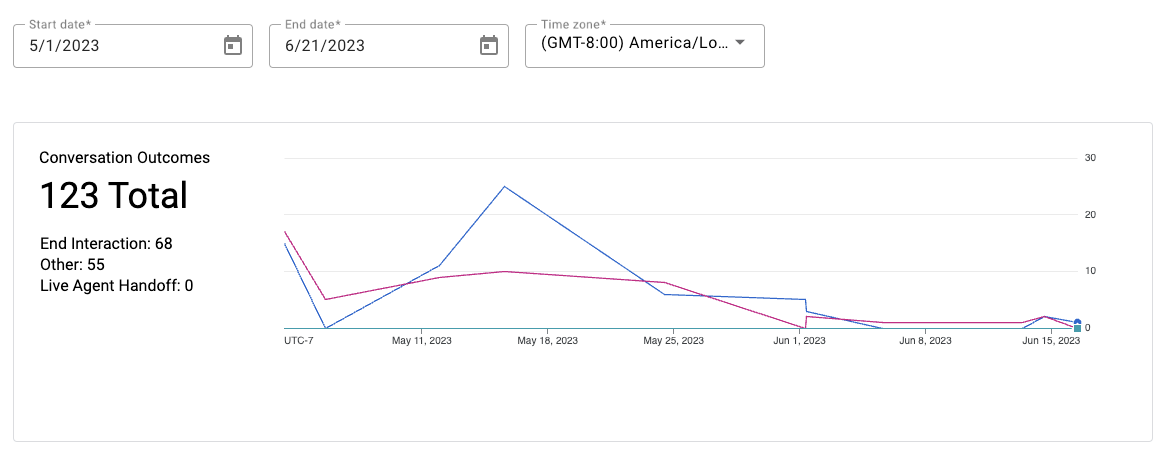
インテントのエスカレーション
このビューには、人間のエスカレーション数が最も多いインテントのテーブルが表示されます。また、選択したインテントのエスカレーションの傾向が期間グラフとして表示されます。特定のインテントに主なインテントとしてラベルを付けると、そのインテントだけに表示するように制限できます。
表示される指標は次のとおりです。
| X | 項目 |
|---|---|
| セッション | インテントが検出されたセッションの合計数。 |
| エスカレーション率 | 人間によるエスカレーションをリクエストしたセッションの割合。 |
| ターン | インテントが検出された会話ターンの数。各会話には、1 つのインテントに対して複数の一致があることがあります。 |
| エスカレーションされた主インテント | インテントが最後の 主インテントであったセッションのエスカレーション リクエストの割合。 |
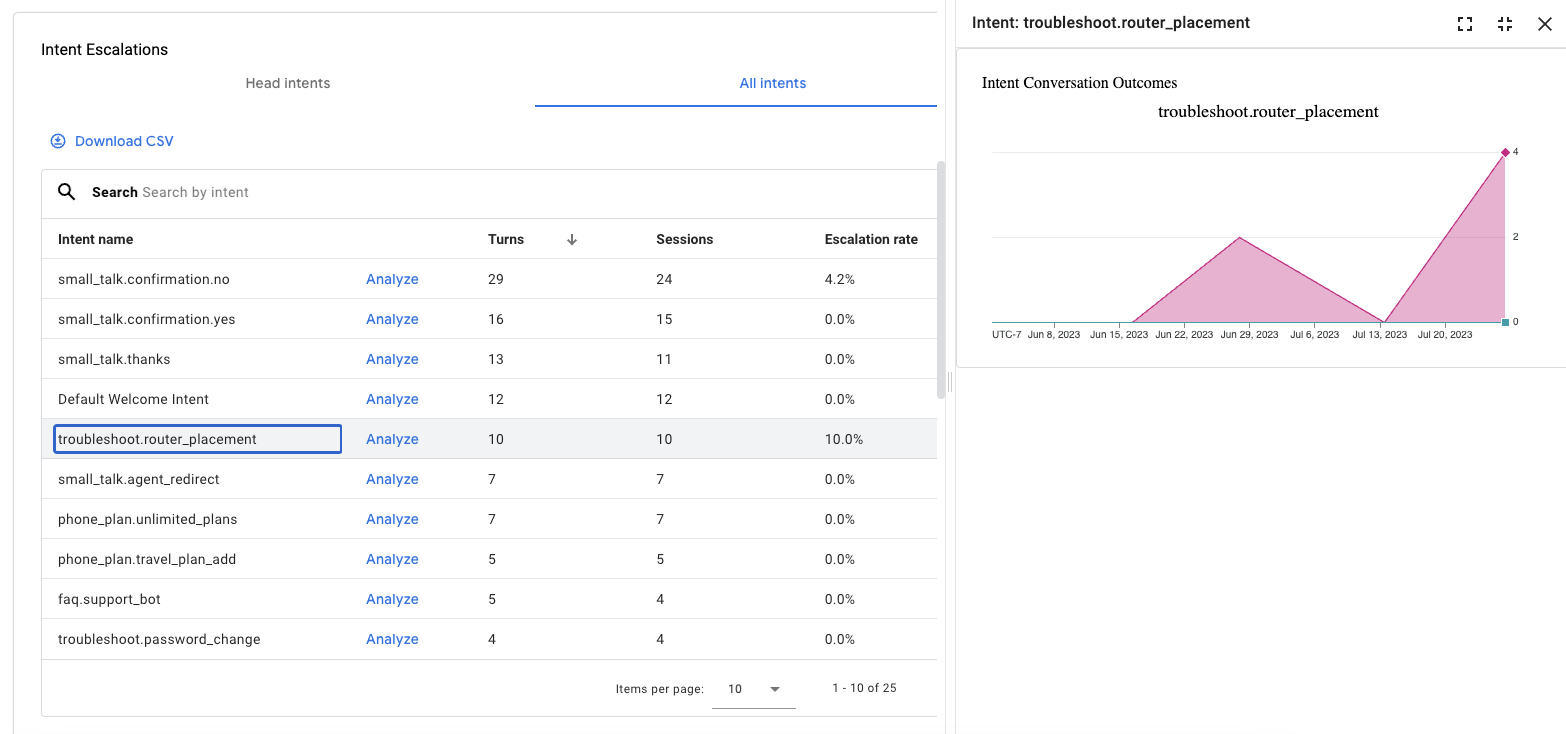
トラブルシューティング
トラブルシューティング セクションには、フローとページの一般的な問題のデバッグに役立つ複数のタイプのビューが含まれています。
移行がない
このビューには、既存のインテントが一致するものの、ルートがないことによる、表形式のページが表示されます。
表示される指標は次のとおりです。
| X | 項目 |
|---|---|
| インテントの名前 | スコープ内にあった場合に一致していたインテント名。 |
| ターン | インテントに一致する会話ターンの数。 |
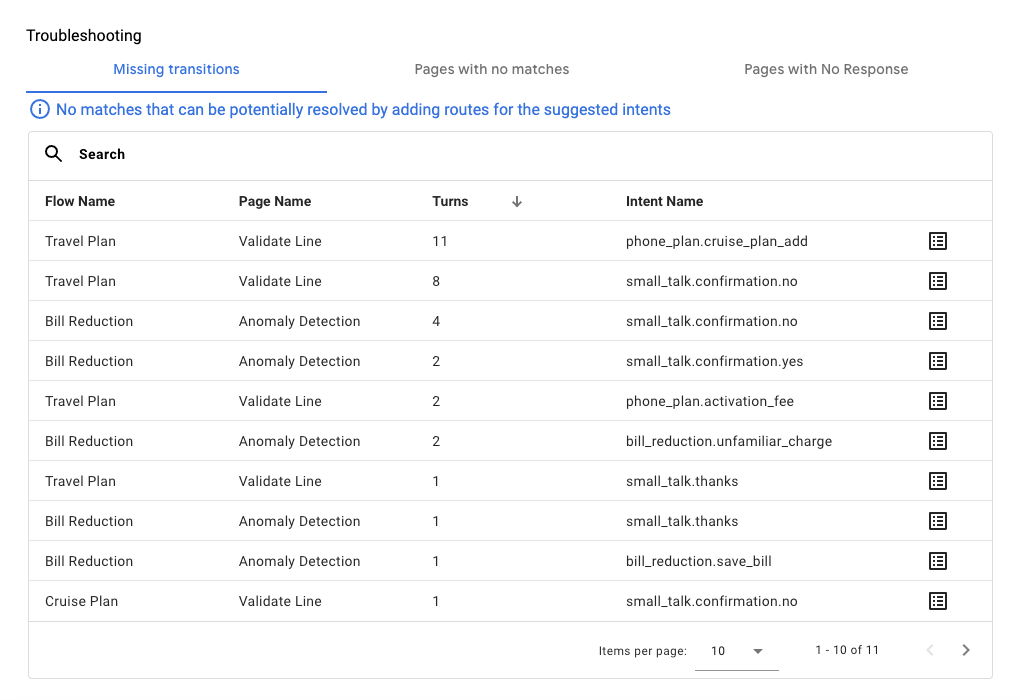
不一致があるページ
このビューでは、ページが表形式で、不一致率で並べ替えられて表示されます。
表示される指標は次のとおりです。
| X | 項目 |
|---|---|
| マッチ率なし | ページに不一致がある会話ターンの合計数の割合。 |
| 不一致があるターン | ページに不一致がある会話ターンの合計数。 |
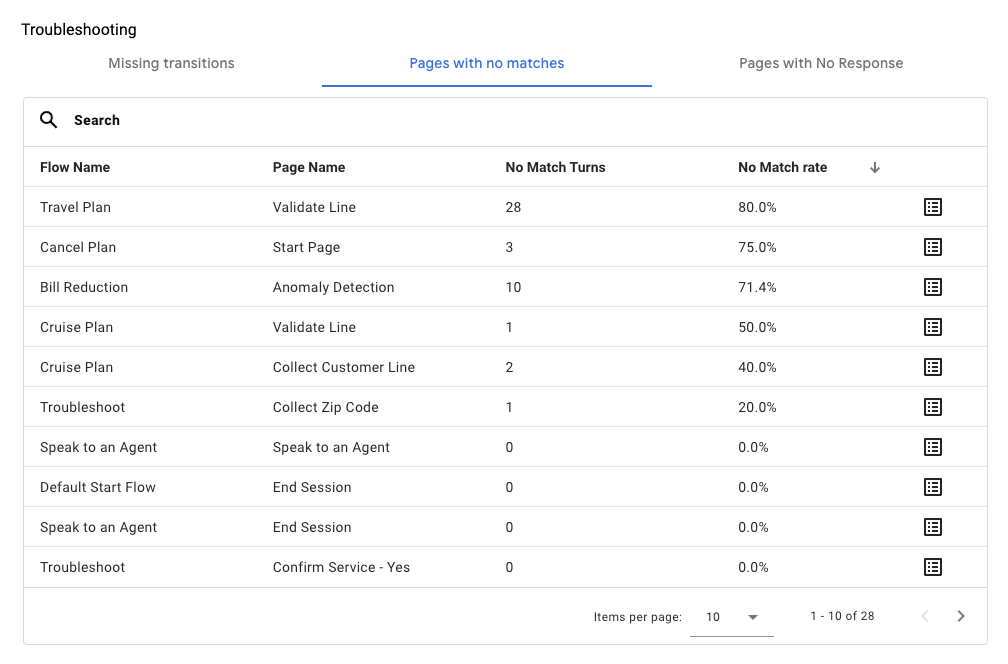
レスポンスがないページ
このビューでは、ページにエージェントからの応答がない場合、表形式のページが表示されます。
表示される指標は次のとおりです。
| X | 項目 |
|---|---|
| 空のレスポンス | エージェントからの応答がないページのインタラクション数。 |
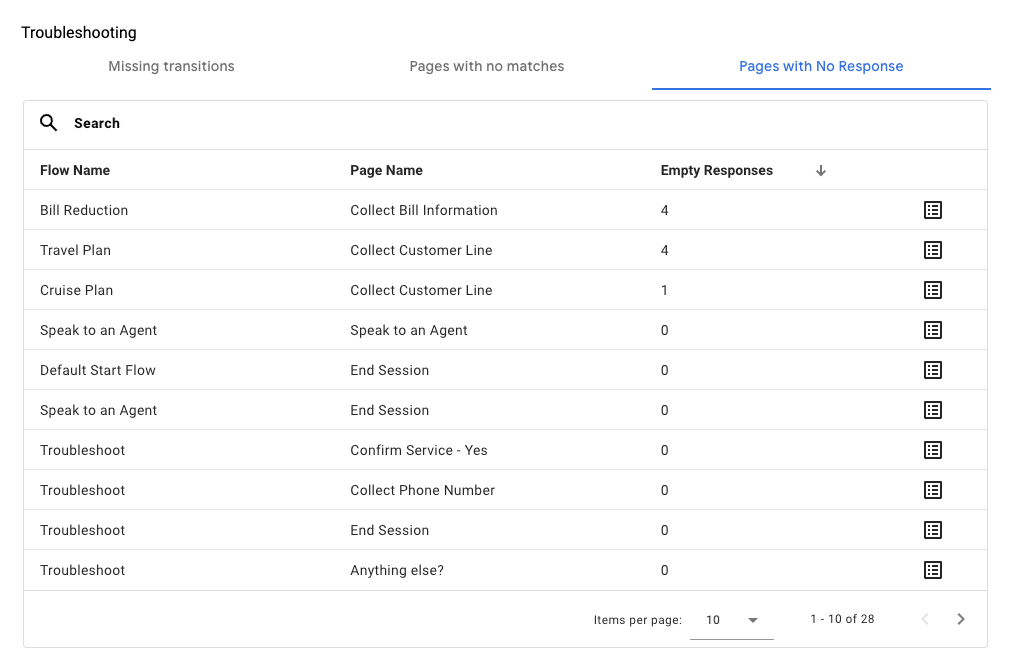
Webhook エラー
このビューでは、Webhook エラーを表形式で示します。リストは次の方法で整理できます。
- 名前別: Webhook 名別に整理されます。
- タグ別: Webhook タグ別に整理されます。
| X | 項目 |
|---|---|
| 呼び出し | Webhook 呼び出しの数。 |
| 失敗 | タイムアウトを除く Webhook の失敗数。 |
| タイムアウト率 | タイムアウトした Webhook 呼び出しの割合。 |
| 平均レイテンシ | Webhook 呼び出しの平均レイテンシ。 |